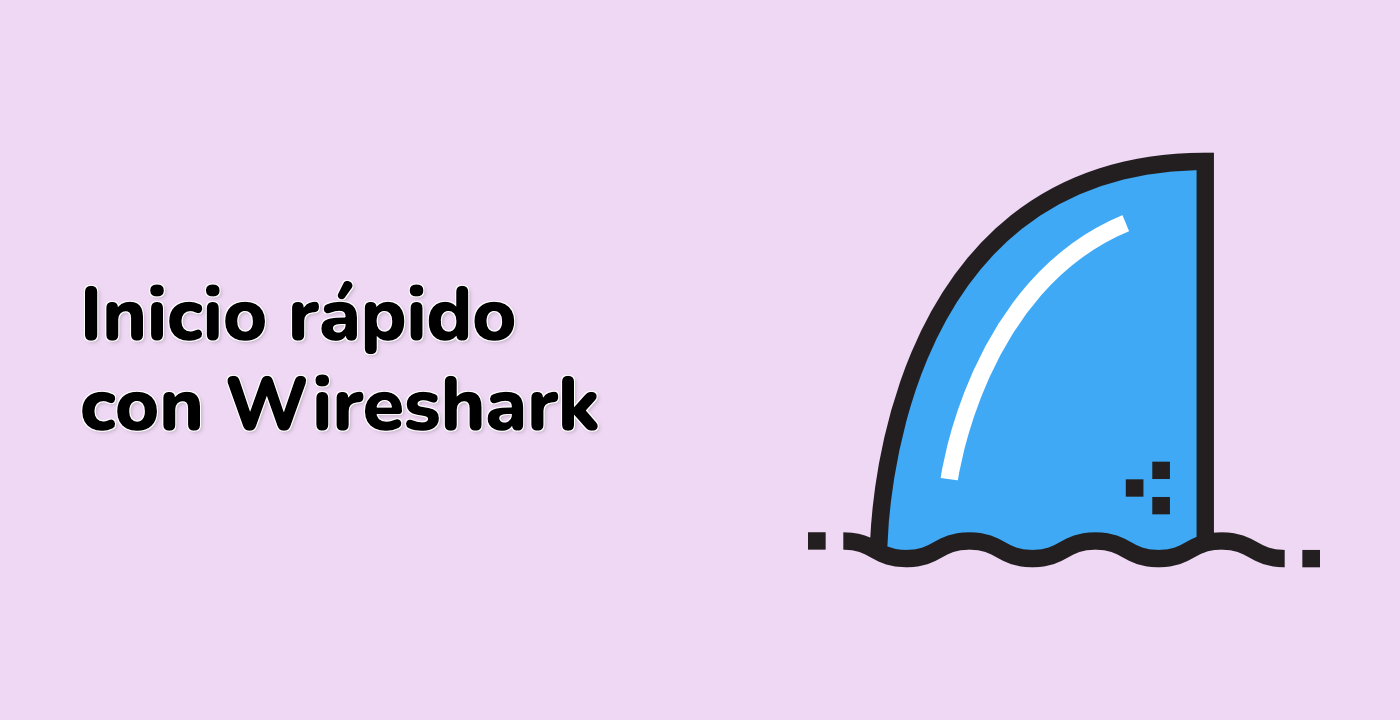Inspeccionar puertos con -r capture.pcap -V
En este paso, aprenderás cómo inspeccionar los puertos de red en un archivo de captura de paquetes utilizando la herramienta de línea de comandos tshark de Wireshark. Los puertos de red son como puertas que permiten que diferentes aplicaciones se comuniquen a través de una red. Utilizaremos la marca -r para leer un archivo de captura de paquetes y -V para mostrar información detallada de los paquetes, lo cual es esencial para entender el tráfico de red.
Primero, asegúrate de estar en el directorio correcto donde se almacenan nuestros archivos de laboratorio:
cd ~/project
Se ha proporcionado un archivo de captura de paquetes de muestra capture.pcap para este laboratorio. Este archivo contiene el tráfico de red grabado que analizaremos. Para inspeccionar los puertos en este archivo de captura, ejecuta:
tshark -r capture.pcap -V | less
Desglosemos este comando:
-r capture.pcap le dice a tshark que lea desde nuestro archivo de captura de paquetes-V habilita la salida detallada, mostrando todos los detalles disponibles de los paquetes| less canaliza la salida al programa less para facilitar el desplazamiento
La salida detallada te mostrará información importante de red, incluyendo:
- Puertos de origen y destino de cada paquete (estos identifican qué aplicaciones se están comunicando)
- Información del protocolo (qué tipo de comunicación está ocurriendo)
- Marcas de tiempo de los paquetes (cuándo ocurrió la comunicación)
- Otros detalles específicos del protocolo (información técnica adicional)
Para una mejor legibilidad, estamos utilizando less para ver la salida. Así es como navegar:
- Utiliza las flechas del teclado para desplazarte hacia arriba y hacia abajo
- Presiona
q para salir cuando hayas terminado de examinar los paquetes
Ejemplo de salida que podrías ver:
Frame 1: 74 bytes on wire (592 bits), 74 bytes captured (592 bits)
Ethernet II, Src: 00:1a:2b:3c:4d:5e, Dst: 00:5e:4d:3c:2b:1a
Internet Protocol Version 4, Src: 192.168.1.100, Dst: 192.168.1.1
Transmission Control Protocol, Src Port: 54321, Dst Port: 80, Seq: 1, Ack: 1, Len: 0
En este ejemplo, presta especial atención a:
Src Port: 54321 - el número de puerto en la computadora emisoraDst Port: 80 - el número de puerto en la computadora receptora (el puerto 80 generalmente indica tráfico web HTTP)
Comprender estos números de puerto ayuda a identificar qué aplicaciones o servicios se están comunicando a través de la red.